Müəllif:
Peter Berry
Yaradılış Tarixi:
18 İyul 2021
YeniləMə Tarixi:
23 İyun 2024
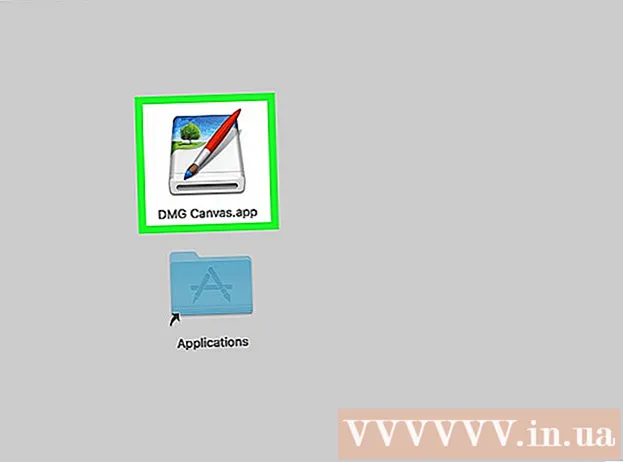
MəZmun
Bu wikiHow sizə DMG sənədlərini Mac-da necə açmağı öyrədir. DMG faylı əsasən Mac-da tətbiqetmələr quraşdırmaq üçün istifadə olunur, ona görə də onu Windows kompüterində düzgün aça bilməyəcəksiniz.
Addımlar
. Ekranın yuxarı sol küncündə Apple loqosunu vurun. Açılır menyu görünəcəkdir.
Basın Sistem Tercihləri (Sistemi fərdiləşdirin). Bu seçim açılan menyunun yuxarı hissəsindədir. Sistem Tercihləri pəncərəsi açılır.

Basın Təhlükəsizlik və məxfilik (Təhlükəsizlik və gizlilik). Bu seçim Sistem Tercihləri pəncərəsinin yuxarı hissəsinə yaxındır.
Pəncərənin yuxarı sol küncündə asma kilid işarəsini vurun. Bir pəncərə açılır.

Şifrənizi daxil edin və vurun Kiliddən çıxarın (Kilidi aç). Bu səhifədəki əşyaları redaktə etmək üçün açılır pəncərəyə şifrənizi daxil edin.
Basın Hər halda açın (İstənilən vaxt açın). Bu seçim səhifənin altındakı DMG fayl adının sağındadır.

Basın Açıq İstədikdə (Aç). DMG faylı açılacaq, indi məzmuna baxa və quraşdırma ilə davam edə bilərsiniz.
DMG sənədinin məzmununu nəzərdən keçirin. Tətbiqi qurmaq üçün ümumiyyətlə DMG sənədindən istifadə edəcəksiniz. Bununla birlikdə, bəzi DMG sənədləri şəkillər və ya mətn sənədləri ehtiva edir.
- Uzantısı olan hər hansı bir fayl .app hər ikisi də quraşdırıla bilən tətbiqlərdir.
- DMG pəncərəsində "Proqramlar" işarəsi görünəcəkdir. Bu, Mac tətbiqetmələr qovluğuna getmək üçün bir qısayoldur.
DMG faylının tətbiqini quraşdırın. Qurduğunuz tətbiqetmənin simvolunu tapın (məsələn, Firefox), sonra vurub sürüşdürün və pəncərədəki "Proqramlar" işarəsinin üzərinə atın. DMG faylının tətbiqi qurulmağa başlayacaq; Tamamlandıqdan sonra bu tətbiqi Launchpad menyusunda tapa bilərsiniz.
- Tətbiqin xüsusiyyətlərindən asılı olaraq, quraşdırma başlamazdan əvvəl əlavə seçimlərə klikləməlisiniz.
Məsləhət
- Windows kompüterinizdəki DMG sənədini cüt vurduğunuzda sistem sənədi açmaq üçün bir proqram seçməyinizi istər. Kompüterdə 7-Zip və ya DMG Extractor kimi üçüncü bir vasitə quraşdırılmış olmalıdır, əks halda DMG faylını aça bilməyəcəksiniz.
- Bu metod işə yaramadısa, Disk Utility> Disk Image Əlavə et bölməsinə də gedə bilərsiniz.
Xəbərdarlıq
- Mac-da təsdiqlənməmiş proqramı quraşdırarkən ehtiyatlı olun. App Store'da olmayan tətbiqlərə bənzər, təsdiqlənməmiş proqram potensial zəhərlidir.



